

By Gina Barrow, Son Güncelleme: 6/12/2023
"My iPhone öldü ve açılmıyor Üstelik şarj ederken. Pil şarj simgesini göstermiyor. Bunu nasıl düzeltirim? Yardım!"
Apple, sağlam cihazları ve seçkinliği ile tanınır. Ancak, çoğu zaman böyle görünmüyor. Birçok kullanıcı, iPhone'larında aşağıdaki gibi şarj veya pil sorunları yaşadıklarını bildirdi: şarj ekranında takılı kaldı.
Bununla birlikte, şikayetlerin çoğu aynı paydaya sahiptir, bunların iPhone öldü ve şarj olurken açılmıyor. Bazıları cihazlarını saatlerce şarjda bıraktı ama faydası olmadı. Bu konuda bir umut olmadığı düşünülebilir.
Neyse ki, bu sorunun nasıl çözüleceğine dair sayısız yol var. Duruma bakma şeklimiz, sorun işletim sisteminde yatıyor. Ancak, birkaç donanım sorununu da göz ardı etmiyoruz. Bu yüzden bu yazımızda sizlere iPhone'un şarj olurken ölmesi ve açılmaması sorununu çözmenin en pratik 5 yolunu vereceğiz.
Bölüm 1. iPhone Öldü ve Şarj Etmeyecek Sorunu Çözmenin 5 YöntemiBölüm 2. Önerilen Yöntem - FoneDog iOS Sistem Kurtarma Aracını KullanınBölüm 3. Özet
iPhone'larımızın olması gerektiği gibi çalışması gerekmiyor mu? Evet ama teknoloji her zaman mükemmel değildir. Yol boyunca cihazınızı nasıl kullandığınızı ve müdahale ettiğinizi etkileyebilecek yazılım hataları olabilir.
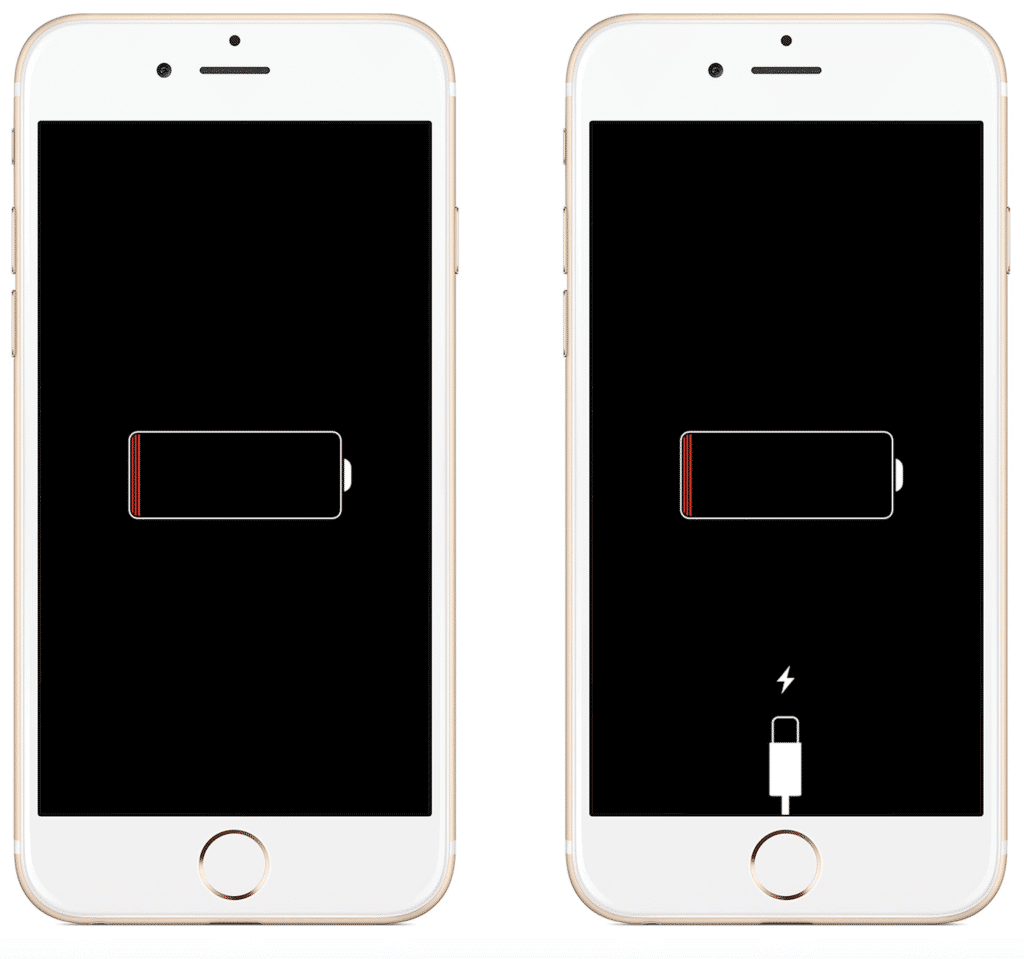
Telefonunuzun zaten bir şarj cihazına takılıyken bile açılmayacağını öğrendikten sonra son derece can sıkıcı bir durum. Eşyalarınızı toplayıp mağazaya gitmeden önce iPhone'unuzu onarmak için bu 5 yöntemden herhangi birini uygulamayı deneyin.
Telefonunuzun hemen açılmasını talep etmeden önce, şarj aksesuarlarınızı kontrol etmeyi deneyin ve herhangi bir hasar belirtisi olup olmadığına bakın. Bazen, bu aksesuarları gözden kaçırma ve yalnızca gelişmiş sorun giderme ile devam etme eğilimindeyiz, ancak yalnızca USB kablosunu değiştiriyoruz.
Bu donanım konektörleri, iPhone'unuzun tasarlanma biçiminde önemli roller oynar. Rutininizin bir parçası olarak aşağıdaki bileşenleri kontrol edin:
Cihazınızı test etmek için gerekirse alternatif elektrik prizlerini deneyin. Kabloların ve diğer donanım parçalarının çalışıp çalışmadığını görmek için prize, bilgisayara veya hatta arabanıza takabilirsiniz.
Donanım aksesuarlarının mükemmel koşullarda çalıştığından eminseniz, sonraki yöntemlere geçebilirsiniz.
Belki de birkaç gün önce en sevdiğiniz balonlu çayı yudumluyor ve iPhone'unuza döküyordunuz. Bu olay, cihazınızda sıvı hasarını tetikleyebilir ve hatta şarj cihazına takılıyken bile kapanmasına neden olabilir. Bazı sıvı hasarları 2-3 hafta içinde cihazınızı etkileyebilir ve en yaygın işaret iPhone'un öldüğü ve şarj olurken açılmamasıdır.
iPhone'unuzda sıvı hasarı olup olmadığını belirlemenin en iyi yolu gösterge etiketini kontrol etmektir. aramak için Sıvı Temas Göstergesi (LCI) iPhone'unuzdaki etiketi çıkarın, SIM kart tepsisini çıkarın ve içindeki etiketi kontrol edin.

Cihazınızın herhangi bir sıvı ile temas etmemesi için beyaz veya gümüş rengi olmalıdır. Ancak, LCI kırmızıysa, bu, Sıvı Temas Göstergesinin (LCI) uyarıldığı ve su hasarı olduğu anlamına gelir.
LCI'nin etkinleştirildiğinden eminseniz, SIM kartı bir süre dışarıda tutun ve aşağıdakileri yapın:
Verilen zaman çizelgesinden sonra iPhone'unuzu bir şarj cihazına takmayı deneyin ve test edin. Başarıyla yeniden açtıysanız, mümkünse verilerinizi hemen yedekleyin.
İPhone'unuzun sıvı hasarı olmadığından eminseniz, yapabileceğiniz bir sonraki şey zorla yeniden başlatma yapmaktır.
iPhone'unuz öldüyse ve şarj olurken açılmazsa, yeniden başlatmaya zorlamak iPhone aygıtındaki mevcut işlemleri durduracak ve yeni bir yeniden başlatma sağlayacaktır. Ayrıca bu sorun giderme, verilerinizi silmez.
İşte iPhone'unuzu Yeniden Başlatmaya Zorlama ile ilgili adımlar:
iPhone 8 veya üzeri:
iPhone 7 / 7 Artı:
iPhone 6S veya öncesi:
iTunes ayrıca cihazınızda bir donanım sorunu olup olmadığını veya bir yazılım arızası olup olmadığını belirlemenize yardımcı olur.
iPhone'unuz açılamadığında, güncelleyebilir ve açmayı deneyebilirsiniz.
iPhone'unuzu kurtarma moduna nasıl geçireceğinizi öğrenmek için sonraki yönteme geçin.
İPhone'u çözmeye yönelik bu yöntem öldü ve şarj olurken açılmayacak bir kurtarma modu yaparken, cihazınızı bir bilgisayara bağlayarak ve iTunes'un teşhis etmesine ve onarmasına izin vererek çeşitli işletim sistemi sorunlarını büyük ölçüde çözebilir.
iPhone 8 veya sonraki bir sürümünü kullanıyorsanız:
iPhone 7 / 7 Artı:
iPhone 6s veya öncesi için:
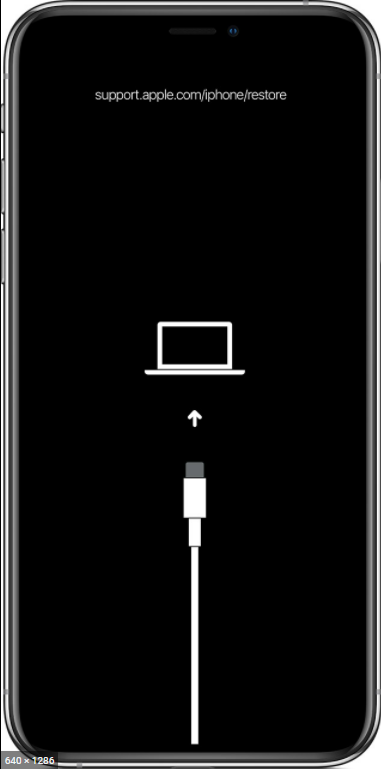
Cihazınız iTunes'da tanınmalıdır ve işletim sistemini yeniden yükleyebilir veya güncelleyebilirsiniz. Gerekirse, son yedeklemenizi de geri yükleyebilirsiniz.
Yukarıdaki 5 yöntem takip etmeniz için bunaltıcı görünüyorsa, ' sorununu çözmek için daha iyi bir alternatif kullanabilirsiniz.iPhone öldü ve şarj olurken açılmıyor. FoneDog iOS Sistem Kurtarma programı kullanarak ve tüm zorlu sorun giderme işlemlerini yapmasına izin vererek iPhone'unuzu onarmanıza olanak tanır.
iOS Sistem Kurtarma
Kurtarma modu, DFU modu, başlangıçta beyaz ekran döngüsü vb. gibi çeşitli iOS sistem sorunlarını düzeltin.
iOS cihazınızı beyaz Apple logosu, siyah ekran, mavi ekran, kırmızı ekrandan normale sabitleyin.
İOS'unuzu yalnızca normale getirin, veri kaybı yok.
iTunes Hatası 3600, Hata 9, Hata 14 ve çeşitli iPhone Hata kodlarını düzeltin
iPhone, iPad ve iPod touch'ınızın donmasını çözün.
Bedava indir
Bedava indir

FoneDog iOS Sistem Kurtarma, iPhone'unuzu veri kaybı olmadan onarır ve hatta size çok sayıda yaygın iOS sorununun bir listesini verir. FoneDog iOS Sistem Kurtarma'nın nasıl kullanılacağına ilişkin kılavuz:
1. Adıma İndir ve yükle
Bilgisayarınızda (Win veya Mac), FoneDog iOS Sistem Kurtarma'yı indirin ve yazılımın nasıl kurulacağına ilişkin ekrandaki kılavuzu izleyin. Bu, programı çıkarmak ve yüklemek için en az bir veya iki dakika sürer.
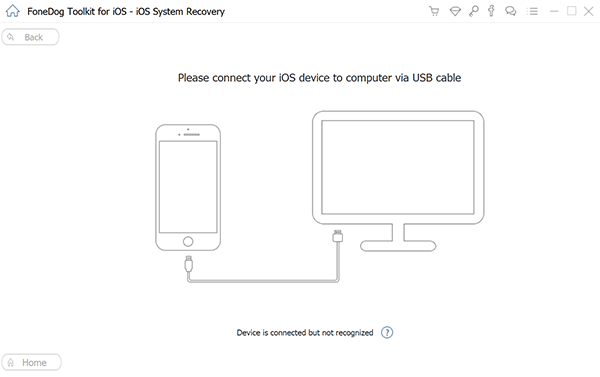
iPhone'u USB kablosuyla bağlayın ve 50'den fazla yaygın iOS sorunu listesinden seçim yapın. Onarımı başlatmak için Başlat düğmesine tıklayın.
Bir sonraki ekranda, iPhone'unuzun üretici yazılımı sürümünü bulmanız ve seçmeniz istenecektir. Bellenimi çıkarmak ve cihazınızı onarmak için indirme düğmesine tıklayın.
FoneDog iOS Sistem Kurtarma'nın cihazınızı onarmasına izin verin ve işlem tamamlanana kadar bekleyin. Programa bağlı olarak birkaç dakika veya daha fazla sürmelidir.
iPhone bağlantısı kesilmeye hazırsa ekranda bir uyarı göreceksiniz.
The iPhone öldü ve şarj olurken açılmıyor fiziksel hasar, sıvı hasarı ve hatalı yazılımdan kaynaklanabilir. Kök nedenini dikkatlice teşhis etmeli ve bulmalısınız. Aksi takdirde, birkaç olası nedeni gözden kaçırırsanız verilerinizi kaybedebilirsiniz.
Bu sorunun nasıl çözüleceğine dair 5 pratik yolu takip edebilirsiniz, ancak daha sonra adımlar zor ve göz korkutucudur. Cihazınızla güvenli oynamak istiyorsanız, kullanabilirsiniz. FoneDog iOS Sistem Kurtarma. İPhone'unuzun işletim sistemini hemen onaracak!
İnsanlar ayrıca okurİPad'in Şarj Olmaması veya Yavaş Şarj Olmaması Nasıl Düzeltilir?iPhone'u Düzeltmenin En İyi 5 Yöntemi Şarj Olduğunu Ama Sorun Olmadığını Söylüyor
Hinterlassen Sie einen Kommentar
Yorumlamak
iOS Sistem Kurtarma
FoneDog iOS Sistemi Düzeltmesi - Farklı iOS sistemi hatalarını düzeltmeye ve cihazınızı normal bir duruma olarak yenilemeye yardım ediyor.
Ücretsiz deneme Ücretsiz denemePopüler makaleler
/
BİLGİLENDİRİCİLANGWEILIG
/
basitKOMPLİZİERT
Vielen Dank! Merhaba, Sie die Wahl:
Excellent
Değerlendirme: 4.6 / 5 (dayalı 95 yorumlar)